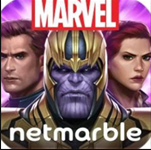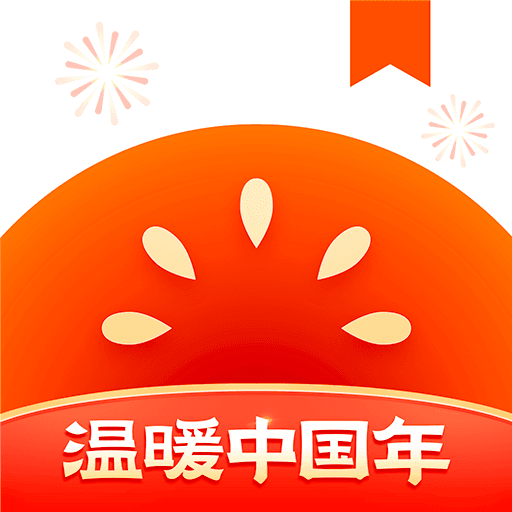Autoruns超级启动项管理最新版
- 版本:v14.12
- 类别:系统软件
- 大小:1.22 MB
- 时间:2024-09-18
软件介绍
Autoruns超级启动项管理最新版能够帮助用户全面了解和管理计算机的各种启动项,包括Windows系统启动项、服务、驱动程序、计划任务等,用户可以清楚地看到哪些程序或服务在开机时自动运行,以及它们之间的依赖关系和启动顺序,让用户能够轻松优化系统启动速度,提高计算机性能。喜欢的朋友们欢迎下载!
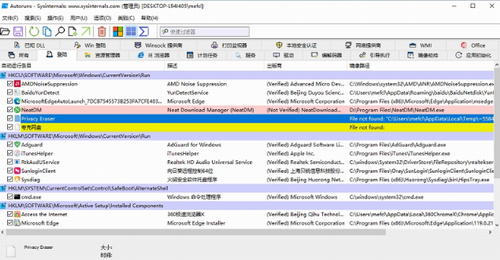
Autoruns超级启动项管理免费版软件特色:
1.Autoruns是由微软旗下Sysinternals公司出品的专业系统启动项管理工具。
2.工具小巧免费,单执行文件。
3.可以查看管理包含系统和任何软件的自动启动项位置的所有信息。
Autoruns超级启动项管理免费版软件功能:
Autoruns是一款由微软旗下Sysinternals公司出品的专业系统启动项管理工具,这款工具小巧免费,单执行文件,利用它可以查看管理包含系统和任何软件的自动启动项位置的所有信息。它即能显示 Windows 启动或登录时自动运行的程序,又允许用户自定义禁用或删除它们例如,那些在“启动”文件夹和注册表相关键值中的程序。此外它还可以管理包括:资源管理器右键扩展(如右键菜单项目)、IE浏览器插件(如工具栏扩展)、系统服务和驱动、计划任务、镜像劫持等自启动程序类目的所有详细,进行验证分析操作。
Autoruns超级启动项管理免费版模版调用:
Autoruns超级启动项管理器是一款Windows系统下的启动项管理工具,可以帮助用户查看和管理Windows系统的自动启动程序和服务。如果你需要通过Python代码来启动Autoruns,你可以使用subprocess模块来调用。确保将C:\Path\To\Autoruns.exe替换为Autoruns实际的安装路径。shell=True参数允许命令通过命令提示符直接运行,如果你不想使用shell模式,可以去掉该参数并提供正确的参数列表。请注意,运行外部程序时要小心处理路径和参数,以避免安全风险,如命令注入等。
Autoruns超级启动项管理免费版主程用法:
只需运行 Autoruns,它会显示当前配置的自动启动应用程序以及可用于自动启动配置的注册表和文件系统位置的完整列表。 Autoruns 显示的自动启动位置包括登录条目,资源管理器附加组件,Internet Explorer 加载项,包括浏览器帮助程序对象(BHO),Appinit DLL,图像劫持,引导执行映像,Winlogon 通知 DLL,Windows 服务和 Winsock 分层服务提供程序,媒体编解码器等等。切换选项卡以查看来自不同类别的自动启动。
要查看配置为自动运行的可执行文件的属性,请选择它并使用“属性”菜单项或工具栏按钮。如果 Process Explorer 正在运行且有一个活动进程正在执行所选的可执行文件,则条目菜单中的 Process Explorer 菜单项将打开执行所选映像的进程的进程属性对话框。通过选择项目并使用“跳转到条目”菜单项或工具栏按钮导航到显示的注册表或文件系统位置或自动启动项的配置,然后导航到自动启动图像的位置。
要禁用自动启动条目,请取消选中其复选框。要删除自动启动配置条目,请使用“删除”菜单项或工具栏按钮。“选项”菜单包括多个显示筛选选项,例如仅显示非 Windows 条目,以及访问扫描选项对话框,您可以从中启用签名验证和病毒总计哈希和文件提交。在“用户”菜单中选择条目以查看不同用户帐户的自动启动图像。
Autoruns超级启动项管理免费版语法说明:
Autorunsc 是 Autoruns 的命令行版本。
它的用法语法是:
用法:autorunsc [-a <* | bdeghiklmoprsw>] [-c | -ct] [-h] [-m] [-s] [-u] [-vt] [[-z] | [用户]]]
-a 自动启动条目选择:
* 所有。
b 引导执行。
d Appinit DLLs。
e Explorer插件。
g 边栏小工具(Vista 及更高版本)
h 图像劫持。
i Internet Explorer 插件。
k 已知 DLL。
l 登录启动(这是默认设置)。
m WMI条目。
n Winsock 协议和网络提供商。
o 编解码器。
p 打印机监视器DLL。
r LSA安全提供商。
s 自动启动服务和非禁用驱动程序。
t 计划任务。
w Winlogon 条目。
-c 将输出打印为CSV。
-ct 以制表符分隔的值打印输出。
-h 显示文件哈希值。
-m 隐藏Microsoft条目(如果与-v一起使用,则为已签名的条目)。
-s 验证数字签名。
-t 以标准化UTC(YYYYMMDD-hhmmss)显示时间戳。
-u 如果启用了VirusTotal检查,则显示VirusTotal未知的文件或具有非零检测的文件,否则仅显示未签名的文件。
-x 将输出打印为 。
-v [rs]查询基于文件哈希的恶意软件的VirusTotal。添加“r”以打开具有非零检测的文件的报告。如果指定了’s’选项,则报告为先前未扫描的文件将上传到VirusTotal。注意扫描结果可能在五分钟或更长时间内不可用。
-vt 在使用 VirusTotal 功能之前,您必须接受VirusTotal服务条款。如果您尚未接受这些条款而省略此选项,则会以交互方式提示您。
-z 指定要扫描的脱机Windows系统。
user 指定将显示自动运行项的用户帐户的名称。指定“*”以扫描所有用户配置文件。
Autoruns超级启动项管理免费版使用方法:
1、运行此软件,等待扫描结束(左下角提示“就绪”)后,点击“登录”标题,里面显示的启动项基
本都是第三方软件添加的开机自启动项。
2、把鼠标指针放在“登录”标题下方的启动项上,右键点击启动项 – 选择“跳转到文件夹”,打开
文件夹后找到可执行文件运行一下或复制文件夹或可执行文件名称搜索一下,再判断是什么软件添加的启动项,确认是不需要开机启动的,才能禁用(把启动项前面打的勾去掉)或删除该启动项。
Autoruns超级启动项管理免费版注意事项:
1、不要盲目删除启动项!可先禁用启动项(把启动项前面打的勾去掉),然后重启一下电脑看看对系统有无影响,如对系统有影响则重新启用该启动项,如确认不是系统必须使用的关键启动项后才能删除;
2、如启动项是黄色高亮显示,表明软件没有扫描到添加该启动项的安装软件或可执行文件,使用右键跳转到文件夹,如找不到安装文件夹或可执行文件,再按上述方法禁用或删除即可。
精品推荐
手游排行榜
- 最新排行
- 最热排行
- 评分最高
-
破解游戏 大小:343.62 MB
-
角色扮演 大小:1.02GB
-
角色扮演 大小:21.32 MB
-
体育比赛 大小:141.9 MB
-
闯关冒险 大小:350.21 MB
-
破解游戏 大小:715.5M
-
经营策略 大小:1.57 GB
-
破解游戏 大小:719.5M